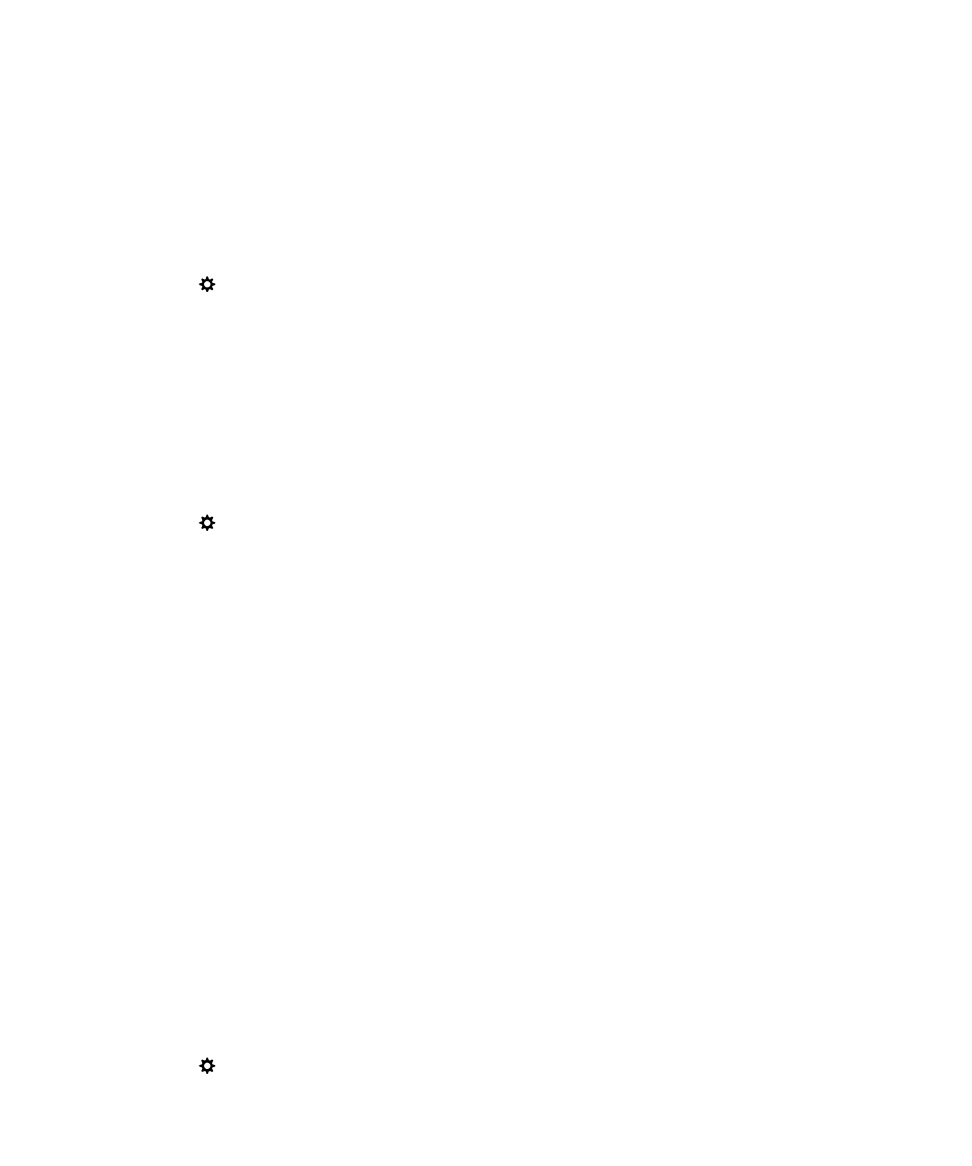
Activer le mode Réunion
Lorsque vous activez le mode Réunion, celui-ci coupe automatiquement le son de vos notifications
pendant les heures où vous êtes marqué comme occupé dans l'application Calendrier, par exemple, au
cours de réunions. Dès que vous êtes à nouveau disponible, vos notifications reviennent
automatiquement à vos paramètres habituels.
Remarque: Le mode Réunion n'est pas activé pour les calendriers cachés.
1. Dans l'application Calendrier, faites glisser à partir du haut de l'écran.
2. Sélectionnez > Mode réunion.
3. Activez le bouton Mode réunion.
Configurer le mode Réunion
Lorsque vous activez le mode Réunion, vous pouvez sélectionner les notifications, les types
d'événements et les calendriers auxquels le mode Réunion s'applique. Vous pouvez également définir la
période maximale des événements auxquels s'appliquent le mode Réunion, par exemple pour les
réunions de 2 heures ou moins.
1. Dans l'application Calendrier, faites glisser à partir du haut de l'écran.
2. Sélectionnez > Mode réunion.
3. Effectuez l'une des opérations suivantes :
• Pour configurer votre profil de mode Réunion en lui donnant un nom ou en modifiant vos
paramètres de notification, appuyez sur
Configurer le profil du mode Réunion.
• Pour choisir l'état d'événement de calendrier auquel s'applique le mode Réunion, dans la liste
déroulante
État, sélectionnez Occupé, Provisoire et occupé ou Occupé avec des participants.
• Pour sélectionner la période maximale d'application du mode Réunion, sélectionnez une option
dans la liste déroulante
Durée maximale. Le mode Réunion n'est pas activé pour les évènements
de calendrier plus longs que cette durée.
• Pour désactiver le mode Réunion pour un calendrier donné, sélectionnez
Omettre les
calendriers. Appuyez sur un calendrier.